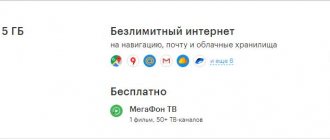Раздача интернета на МТС Безлимитище: как обойти ограничения – инструкция
Не так давно мобильный оператор России МТС представил своим клиентам достаточно удобное и выгодное нововведение. Оно заключалось в предоставлении абоненту специального тарифного плана Smart Безлимитище с трафиком размера 10 Гб. С помощью данного тарифа удобно осуществлять раздачу Wi-Fi. Люди начали искать способы, как обойти ограничение МТС Безлимитище на раздачу интернета. О них вы и узнаете из данной статьи, информация которой актуальна для жителей России и Беларуси.
К такому нововведению, как невыгодный посуточный тариф за интернет от МТС большинство абонентов оказалось не готовыми. Ни широкая рекламная компания, ни прочие мероприятия не помогли удержать целевую аудиторию.
В оправдание МТС можно привести аргумент, что цена в 30 руб. за сутки вполне приемлема, если учитывать расценки на аналогичные услуги других российских операторов. Но, несправедливость заключается в том, что они устанавливали свои тарифы на раздачу интернета изначально, и их условия были прозрачными.
В случае с МТС, имел место маркетинговый план, который, как показала практика, сыграл с его разработчиками плохую шутку. Поиск обходных путей для абонентов – единственный выход пользоваться интернетом на тех условиях, которые были заявлены компанией МТС изначально, то есть, бесплатно.
Прежде, чем рассмотреть способы нивелирования ограничений по раздаче интернета Безлимитище, необходимо принять к сведению следующее. Поделиться интернетом с устройством мешает контроль оператора, который он осуществляет посредством TTL.
- Ему задают собственное значение все устройства, которые берутся в учет в момент отправки оператором пакета с услугами.
- С помощью TTL пакет осуществляет проход через специальный маршрутизатор. Вследствие этого, его значение уменьшается на 1. К примеру, если взять значение-стандарт для мобильных устройств, составляющее 64 еденицы, в процессе перехода оно уменьшится до 63.
- Уменьшение значения отслеживает оператор, что позволяет ему оперативно реагировать на факт осуществления раздачи без его разрешения.
На данный момент представленный тариф имеет стоимость – 350 рублей в месяц. Клиентам предлагается 10 гигабайт интернета, безлимитные звонки на номер МТС, 300 минут и СМС на любые сети. 7 ноября прошлого года мобильный оператор ввел небольшие правки по тарифу Смарт Безлимитище. В момент раздачи интернета система запросит внести оплату, равной 30 рублям в день. Услуга подразумевает раздачу трафика с помощью Wi-Fi, Bluetooth, USB.
Специалисты в течение длительного времени производили тестирование всевозможных методов, позволяющих изменить TTL, но, практика показала, что далеко не все они подходят абонентам.
В основном после осуществления перезапуска девайса значение TTL возвращается к исходному. Поэтому, приоритетной задачей остается поиск методики фиксирования значения. Это позволит методу быть гораздо более эффективным при работе с девайсом, а у абонента, в свою очередь, не возникнет потребности вновь и вновь возвращаться к данной проблеме.
Как раздавать интернет трафик и не платить за него? Помогут в этом специальные приложения TTL Editor, TTLFixer либо TTL Master. Их преимуществом является простота использования и высокая эффективность проделанной работы. Их нюанс в том, что после каждого перезапуска устройства, программу приложения необходимо будет активировать, а TTL обновлять.
Раздача интернета МТС Безлимитище бесплатно может осуществляться посредством двух основных источников. Сделать это можно, как с компьютера, так и с мобильного устройства системы Android. Каждый из способов имеет свою специфику, о которой и пойдет речь далее.
Первый способ подойдет для тех, кому проще и доступнее оперировать с собственного компьютера. На начальном этапе вам придется произвести частичную коррекцию регистрационных данных.
- Войдите в реестр. В меню выберите функцию “Выполнить”, при этом одновременно нажав win+r, прописав в поле ввода “regedit”.
- Отыщите необходимые вам настройки. Они выглядят, как “HKEY_LOCAL_MACHINE\SYSTEM\CurrentControlSet\Services\Tcpip\Parameters”.
- Войдите в вкладку Parameters, где найдете пункт “Создать”.
- Выберите пункт “DWORD” и назначьте имя “DefaultTTL”.
- Возле десятичной числительной системы поставьте галочку.
- Задайте TTL и поставьте 65.
- Сохраните настройки и перезагрузите систему.
Второй способ обхода запрета раздачи wi-fi на МТС Безлимитище позволяет сделать телефон источником для всех необходимых вам устройств бесплатно. Это возможно при условии обладания ROOT-правами. Чтобы их получить, произведите такие действия.
Получение ROOT-прав может не осуществиться. На это влияет модель мобильного телефона и его прошивка. Если вы потерпели неудачу, повторите попытку, используя приложения: “SuperSU”, “FramaRoot”, “Root360”. Помните, получая права подобного типа, пользователь рискует, поскольку лишается каких-либо гарантий для собственного устройства. Корректировка TTL с мобильного устройства системы Android происходит по следующему алгоритму.
- Скачайте на устройство специальную программу, которая называется “TTL Master”.
- Установите скачанное приложение и выполните его запуск.
- Найдите на интерфейсе круг с изображением цифр, где находится показатель 63.
- Зайдите в настройки
- Значение TTL исправьте на 64.
- Сохраните.
- Вернитесь на главную страницу и задайте команду “Обойти ограничения”.
- Перезагрузите смартфон или же отправьте его в “Полет”, а через минуту верните его в привычный режим.
Если все действия были совершены правильно, сообщения от оператора МТС с соответствующими предупреждениями или уведомлениями о нарушениях вам приходить не будут.
Обход ограничений
Обойти ограничение можно при помощи:
- Смены IMEI. Для раздачи интернета потребуется выполнить подмену IMEI подключаемого устройства. В результате операции оператор будет расценивать подсоединённый к точке доступа девайс в качестве самого передатчика. Алгоритм действий выглядит следующим образом:
- набор команды *#*#3646633#*#*;
- открытие вкладки «Подключения» и подраздела «Radio rmation»;
- в строке АТ+ потребуется написать EGMR = 1,7,[требуемый IMEI];
- сохранение параметров с помощью команды Sand AT;
- перезагрузка устройства.
- Изменения TTL. Метод доступен лишь для обладателей «рутированных» Android-девайсов. Для разблокировки возможности подключения гаджета к модему потребуется:
- перевести девайс в «автономный» режим (отключить сотовую антенну);
- в утилите ES проследовать по proc/sys/net/ipv4;
- открыть файл ip_default_ttl и изменить параметр 64 на 63 (главное — использовать число, которое меньше 64);
- сохранить новые параметры;
- отключить автономный режим.
Внимание! Все описанные выше методы являются полулегальными и лишают пользовательские устройства гарантийного обслуживания.
Как раздать интернет МТС – описание в подробностях
Есть два основных способа, как можно раздать интернет МТС. Сделать это можно посредством использования USB-кабеля, WI-FI сети. Каждый способ имеет особенности, правила реализации.
Как раздавать интернет МТС бесплатно? В целях обеспечения доступа к интернету компьютера его нужно настроить на мобильном устройстве. Воспользоваться можно автоматическими настройками, присылаемыми оператором либо попробовать сделать это вручную.
Если с телефона выйти в интернет удается, значит, подсоединяете его через USB кабель к ноутбуку. В этом случае для корректной работы потребуется установка драйверов, специальной программы (диск с драйверами обычно прилагается к устройству при покупке, установочные файлы также могут находиться на самом телефоне).
Продолжаем тему “Как раздать интернет МТС с телефона”, активируете в настройках режим устройства USB модем. Путь перехода в раздел бывает разным, все зависит от модели телефона. Когда он начнет работать в режиме модема, вы сможете выходить в интернет с ноутбука/ПК, к которому подключено мобильное устройство.
Теперь поговорим о том, как раздать интернет с модема МТС. У вас имеется модулятор, тогда тематический вопрос неизбежно должен был возникнуть. На практике все просто.
- Подсоединяете модем к основному компьютеру через USB кабель, смотрите параметры подключения (имя, пароль доступа, телефонный номер).
- Открываете папку сетевых подключений, создаете новое (пункты которые нужно выбрать “Подключить к Интернету”, “Установить подключение вручную”, “Через обычный модем”, имя поставщика – MTS, номер телефона – #777).
- В завершение прописываете имя, пароль, которые были взяты с параметров подключения модема, жмете кнопку Готово.
Можно ли раздавать интернет МТС? Ответ положительный, главное, разобраться в том, как это делается. Чтобы “расшарить” подключение нужно открыть его Свойства, выбрать вкладку Дополнительно, поставить галочки на всех предложенных трех пунктах, подтверждаете свои действия и все, началась раздача. Если возникают проблемы с подключением других ноутбуков, ПК, то не помешает проверить сетевые настройки. Может понадобиться вручную прописать на них новый IP-адрес, маску подсети, основной шлюз, DNS -сервер.
Теперь вы знаете, как раздать интернет МТС на ноутбук, сделать это можно различными способами. Но есть один нюанс, некоторые тарифные планы предусматривают дополнительную плату за раздачу, поэтому перед тем, как это сделать стоит проконсультироваться с оператором. Так вы не столкнетесь с непредвиденными расходами.
Подключение к сети
Если же модем определился вашей системой правильно, но не может подключиться именно к сети интернет, то прежде всего нужно искать поиск причины в настройках вашего модема.
Прежде всего нужно будет проверить уровень сигнала, и наличие покрытия вашим оператором, который предоставляет доступ к сети интернет.
Когда покрытие показывает полным, то стоит попробовать перенести в случае использования ноутбука его поближе к окну, для прямой видимости мобильного сигнала. Также не лишним будет попробовать сменить настройки в модеме, и тип используемого подключения и сети.
Когда модем подключится и через несколько секунд происходит его отключение, то стоит сперва проверить баланс вашего модема. Если он положительный, то стоит попробовать сменить точку доступа для использования при подключении к интернет и посмотрите не изменился ли стандартный номер дозвона для этого самого подключения.
Конечно же вышеперечисленные способ, это наиболее часто случаемые с пользователями модемов. Если же неработоспособность вашего модема не устранена вышеуказанными решениями, значит вам придется обращаться прежде всего к продавцу модема либо же к компании, которая предоставляет вам тот самый доступ сети интернет.
Попробуйте, также создать подключение без использования стандартного программного обеспечения с модемом. К примеру, очень часто случаются сбои в стандартном программном обеспечении вашего модема, и в результате этого постоянно разрывается подключение. Рекомендуется попробовать стандартными инструментами операционной системы, и осмотреть на поведения модема при таком подключении.
Если подключение вашего персонального компьютера на протяжении длительного времени будет работать в нормальном режиме, то причиной ваших проблем было именно стандартное ПО. Главное заранее у своего оператора взять настройки для создания ручного подключения.
Источник
Как раздать Wi-Fi с ноутбука, если интернет через USB модем (3G
Для запуска сети выполняем уже знакомую нам команду (этой командой нужно запускать сеть после каждой перезагрузки компьютера) : Командную строку пока оставляем открытой. Теперь, самое важное. Нам нужно разрешить общий доступ к интернету, для подключения, которое настроено через наш USB модем. Если вы включите сейчас Wi-Fi на своем телефоне, или планшете, то увидите, что там уже есть запущенная нами сеть, с именем “help-wifi-com” (если вы его не меняли). К ней уже можно подключится.
Но, интернет работать не будет, пока мы не откроем общий доступ, через 3G/4G модем. Там у нас должно появится подключение с названием Беспроводное сетевое соединение 3 (цифра в конце может быть другой). В Windows 10 оно называется Подключение по локальной сети.
Именно для него нам нужно открыть доступ к интернету.
Невидно модем
Если ваш персональный компьютер или ноутбук не увидел модем, то это еще не значит т о что он неисправен. Причин для этого может быть несколько, и нужно выяснить почему вы не можете использовать приобретенный модем. Прежде всего, нужно сказать о том, что в большей части случаев причина неработоспособности модема заключается в неисправности порта вашего мобильного модема. Именно по тому, рекомендовано попробовать подключить модем в несколько портов, так как один из них должен будет работать.
Как раздать интернет МТС Коннект на несколько компьютеров
Если возникают затруднения с автоматическим подключением других компьютеров, необходимо проверить их сетевые настройки и, при необходимости, вручную прописать на каждом из них: IP-адрес – 192.168.0. Х (Х — число от 2 до 255 (для каждого из компьютеров — УНИКАЛЬНОЕ); Маску подсети: 255.255.255.0; Основной шлюз: 192.168.0.1; Предпочитаемый DNS-сервер: 192.168.0.1: Вписываем Имя пользователя, Пароль и его Подтверждение (в нашем случае это “mobilie”) Переходим во вкладку “Дополнительно ставим галочку “Разрешить общий доступ… (1); две другие галочки (2) — пожеланию, нажимаем “ОК (3)
Настройка
Перед использованием представленной схемы требуется провести определенные настройки. Если использовать стандартные средства операционной системы Windows, то нужно выполнить такие пункты:
- Создать и подключить сеть;
- Открыть к ней доступ для других домашних гаджетов.
Способы быстрой раздачи Wi-Fi с ноутбука и ПК
Провести активацию раздачи трафике при помощи сети можно набором действий в командной строке. Открыть доступ для других пользователей можно в панели управления операционной системы. В «Виндовс 10» есть специальная функция, позволяющая упростить метод. Он называется «мобильный хот-спот».
Обратите внимание! Перед началом любых настроек и установок, требуется войти в Интернет. Для проверки можно открыть любой сайт в браузере.
Создание беспроводной сети
Для организации соединения и получения к нему доступа с других домашних приборов, необходимо провести подготовительные действия. Однако после них сеть не будет активна, поскольку потом потребуется провести второй этап настроек. Для создания сети необходимо выполнить:
- Открыть командную строку. Сделать это важно от имени администратора системы;
- В открывшемся окне требуется ввести и выполнить такую команду — netsh wlan set hostednetwork mode=allow ssid= N key=K keyUsage=persistent. В этом случае буква N обозначает название соединения. Буква К обозначает собой пароль для доступа, который должен содержать не менее восьми знаков;
- Создание соединения при помощи ввода команды.
Когда все представленные действия проведены, необходимо ввести еще одну команду. Она отвечает за запуск сети и выглядит следующим образом — netsh wlan start hostednetwork. В результате пользователь должен получить ответ о том, что процесс завершился правильно. После этого можно начинать второй пункт настроек.
Если появляется сообщение об ошибке, необходимо проверить активность режима вай-фай. Для этого необходимо открыть список доступных сетей, так должно присутствовать необходимое соединение. Для этого нужно нажать на значок Wi-Fi в правом нижнем углу.
Обратите внимание! Команда также может не выполняться, если драйверы сетевого модуля ноутбука устарели, тогда их потребуется обновить.
Активация доступа
Когда первый этап завершен, на ноутбуке или ПК будет создана внутренняя локальная сеть. Однако кроме подключения к ней, никаких действий больше выполнять будет невозможно. Это связано с тем, что само соединение не имеет доступа к интернету. Для получения доступа, пользователю необходимо провести следующее:
- Открыть меню «Пуск», если установлена Windows 7 или строку поиска в более старших версиях.
- Открыть панель управления операционной системы.
- Необходимо зайти во вкладку «Центр управления сетями и общим доступом».
- В левой части открывшегося окна будет строка «Изменение параметров адаптера», на которую следует нажать.
- Открыть раздел «Изменение параметров адаптера».
- Система покажет список доступных для подключения соединений. В таком случае, пользователю необходимо получить две: первая — с названием, которое было введено при введении вышеописанной команды. Вторая — должна называться согласно имени личного провайдера услуг. Вторая сеть доступна при помощи модема, на нее следует нажать и выбрать пункт «Свойства».
- Откроется блок «Доступ», в котором необходимо отметить возможность другим сетям пользоваться доступом в интернет. Потом указать созданное соединение, для которого станет доступен интернет. После этого требуется нажать «ОК».
Обратите внимание! Возможно системное предупреждение о том, что изменения вступят в силу после повторного соединения.
В таком случае потребуется отключиться и сделать повторное подключение. После этого, к созданной беспроводной сети можно подключаться и получить доступ в интернет.
Специально для «Виндовс 10»
Если на устройстве установлена операционная система в версии 10, то у пользователя есть возможность упростить себе задачу. Для этого нужно сделать следующее:
- Открыть «Параметры»;
- Нажать на раздел «Сеть и Интернет»;
- В нем найти «Мобильный хот-спот», в котором требуется разрешить раздачу данных;
- При необходимости в этом разделе можно задать пароль и название;
- Провести активацию передачи данных.
VirtualRouter Plus
Представляет собой небольшую программу, которая при этом обладает очень широкими возможностями. Она позволяет раздавать интернет при помощи Wi-Fi на любом устройстве. При этом нет необходимости в роутере.
Программа самостоятельно создает виртуальное соединение, при котором все гаджеты получают доступ к интернету как со стандартным маршрутизатором.
Для пользования нужно сделать следующее:
- Первым делом запустить программу.
- Затем указать имя и пароль для подключения и название коннекта, с которого будет раздаваться Интернет. Нажать на кнопку “Start Virtual Router Plus”. Если все сделано верно, то окно программы свернется.
- Для остановки раздачи интернета следует нажать на Stop Virtual Router Plus.
Обратите внимание! Как видно, пользование программой очень простое и удобное.
Завершение раздачи
Роутер Zyxel Keenetic Giga поколения III: новые возможности домашнего интернет-центра
В том случае, когда использование Wi-Fi больше не понадобится, можно закрыть его. Делается это довольно просто, можно в командной строке администратора прописать необходимую команду — netsh wlan stop hostednetwork. В любое время можно будет заново подключить соединение, можно выполнить уже описанные действия. Для смены пароля, потребуется ввести команду netsh wlan set hostednetwork mode=allow ssid= N key=K keyUsage=persistent, где вместо “К” указать новое значение.